Připněte nastavení z aplikace Nastavení do nabídky Start ve Windows 10
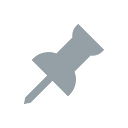
Nedávno jsem psal, že můžete připnout jakoukoli požadovanou stránku nastavení z aplikace Nastavení na novou úvodní obrazovku ve Windows 10. Jakmile jsem nainstaloval uniklý Windows 10 sestavení 10147, Všiml jsem si, že Microsoft změnil způsob, jakým to děláte v novějším sestavení. Zde je návod, jak by se to nyní mělo provést.
Připněte nastavení do nabídky Start ve Windows 10
Je možné připnout jakoukoli stránku nastavení z aplikace Nastavení do nabídky Start. Následuj tyto kroky:
- Otevřete nabídku Start a klikněte na položku Nastavení:
- Na obrazovce se objeví aplikace Nastavení. Otevřete jakékoli nastavení, které chcete připnout, například předpokládejme, že je to stránka "Systém -> O aplikaci":
- Vpravo klikněte na řádek „O aplikaci“ a vyberte „Připnout na začátek“:
- Opakujte výše uvedený krok pro všechna nastavení, která chcete připnout na úvodní obrazovku nebo nabídku Start.
- Další změnou, kterou jsem si všiml, je, že nyní můžete na úvodní obrazovku připnout celou kategorii Nastavení. Na domovské obrazovce Nastavení klikněte pravým tlačítkem na požadovanou kategorii a znovu vyberte příkaz Pin To Start:
Nyní se podívejte do nabídky Start. Měl by obsahovat položky, které jste připnuli na úvodní obrazovku:
A je to. Chcete-li odepnout připnutá nastavení, máte dvě možnosti:
- Klikněte pravým tlačítkem na připnutou položku v nabídce Start a zvolte „Uvolnit ze Startu“:
- Případně můžete kliknout pravým tlačítkem na položku v aplikaci Nastavení a odepnout aktuální stránku nebo vybranou kategorii z nabídky Start:
A je to. Jsi hotov.

